crossorigin="anonymous">
AUTOCAD KURSU
Autocad Kursuna kimler katılabilir?
Autocad Kursu; Makine, İnşaat, Mimar, Harita, Elektrik, Elektronik, Tekstil Mühendisleri ve Teknikerleri, İç Mimarlar, Mobilya Tasarımı, Peyzaj Mimarları, Mutfak ve Teknik çizim işi ile uğraşan herkes içindir.
Autocad Kursu size ne kazandırır?
Kursiyerlerimiz autocad kursları 'na katılarak Autocad programını tüm detayları ile öğrenmiş olacaklardır. Bu sayede makine, inşaat, mimarlık, mobilya ve diğer sektörlerdeki tüm teknik çizimleri 2 boyutlu ve 3 boyutlu olarak hızlı ve doğru bir şekilde çizebilir düzeye geleceklerdir.
Autocad Kursu Kurs Başlama Tarihleri
Autocad Kursu Eğitim İçeriği
AutoCAD Kursu'nu Neden Bilgi Eğitim de Almalıyım?
Autocad kursları'mıza katılarak, alanında en az 5 yıl piyasa deneyimine sahip Mühendis, Mimar ve Teknik Öğretmenlerden oluşan kadromuz rehberliğinde Autocad programını tüm ayrıntıları ile öğrenebilirsiniz.
Autocad Kursu sonunda makine, inşaat, mimarlık, mobilya, elektrik, harita ve diğer sektörlerdeki tüm teknik çizimleri iki boyutlu ve üç boyutlu olarak hızlı ve doğru bir şekilde yapabilirsiniz.
AutoCAD Kursu 'na kayıt olmadan, devam eden Autocad eğitimi'ne misafir olarak katılıp kalitemizi ve farkımızı görebilirsiniz.
Bilgi Eğitim, Autodesk Yetkili Eğitim ve Test Merkezi olduğu için Autocad kursları'nı programın en güncel versiyonu ile verir.
AutoCAD Eğitimi esnasında en az bir adet plan, görünüş, kesit ve üç boyutlu katı model çizimi uygulamalı olarak derste yapılır.
Autocad Kursu 'nda dersler 8 - 10 kişilik sınıflarda, her öğrenciye bir bilgisayar düşecek şekilde, projeksiyon sunumu ile uygulamalı olarak yapılmaktadır.
Autocad Kurs ücretlerini senetle 6 taksit, Kredi Kartı ile 9 Taksit olarak ödeme kolaylığı vardır.
AutoCAD Eğitimi İçeriği
Arayüz Tanıtımı ve Çizim Komutları
Autocad 2016 Programının yeni varsayılan arayüzü olan Drafting / Annotation'in tanıtımı, arkafon renginin değiştirilmesi ve eski versiyonlardaki gibi çalışabilmek için klasik arayüzün oluşturulması, kaydedilmesi
Çizim ekranının arka plan renginin değiştirilmesi ve line ile ölçüsüz serbest Çizgi çizme
Autocad'de Line ile ölçülü çizgi çizme yöntemleri (mutlak koordinant, Bağıl koordinat ve kutupsal koordinat sistemlerini kullanarak) ve çizilen nesnelerin seçilip, silinmesi
Çember, yay, Elips, Elips Arc gibi komutlarla dairesel çizim elemanları oluşturma
Autocad'deki diğer Çizim komutları: Ray (ışın), xline (inşa çizgisi), mline (paralel çoklu çizgi), polygon (çokgen), rectangle (dikdörtgen) oluşturma
Nokta Ekleme komutları: Multiple point (çoklu nokta ekleme), nokta stili tanımlama, divide ve measure ile bir şekli eşit aralıklarla bölme, revision cloud, donut (halka), spline (eğri) oluşturma uygulamaları
Autocad Çizim modları ve ayarlarının yapılması (Grid, Snap, Ortho, Polar, Osnap, Dynamic Input, Object Snap Tracking, Quick Properties gibi)
Kurs içerisinde ilk uygulamalar ve Küçük çizim örneklerinin yapılması
AutoCAD Kursu Modify (Düzenleme) Komutları
Autocad Kursları Nesne seçme yöntemleri
Temel Düzenleme komutları: Erase (silme ), Move (taşıma), Copy (kopyalama), Rotate (döndürme), Offset (Paralel Kopya alma)
Array komutu ile Rectangular (Dikdörtgensel) / Polar (açısal çoğaltma), Mirror (Aynalama)
Diğer Düzenleme Araçları: Trim (budama), Extend (uzatma), Stretch (esnetme), Break ( Kırma ), Lengthen (Nesnenin uzunluğunu değiştirme)
Düzenleme komutları: fillet (köşe yuvarlatma), chamfer (pah kırma), align (hizalama ), Break at Point ( Bir çizgiyi bir noktadan ikiye ayırma)
Yeni eklenen modify araçları: Lengthen ( Şekil uzatma ), Align ( Hizalama) komutlarının kullanımı
Polyline (birleşik çizgi), Pedit
Autocad Görüntü ayarları ( Zoom, Pan komutları)
Zoom Realtime
Zoom Window
Zoom Dynamic
Zoom Center
Zoom Scale
Zoom Object
Zoom Scale
Zoom In
Zoom Out
Zoom All
Zoom Extents
Zoom Previous
Pan Realtime
Viewres ile eğrisel şekillere yakınlaşınca oluşan kırıklıkları giderme
Autocad Dersi'nde Layer ( Katmanlar ) ve Hatch ( Taramalar ) Yazı Oluşturma
Katman oluşturma, katman özellikleri tanımlama ve aktif layer 'i değiştirme
Katman bazında çizimlerde Turn On / Off ( açma/kapatma), Freeze / Thaw ( dondurma / çözme ), Lock / Unlock ( kilitli/kilitsiz duruma getirme, Plotable / Non - Plotable ile plotter den çıkmasını sağlama / engelleme
Make Current ile bir nesnenin Layer'ni aktif yapma, Match Layer ile bir nesnenin katmanını diğer bir nesne ile aynı yapma
kullanılmayan katmanların silinmesi, katman bazında çizimlerin seçilmesi
Layer Previous ile katmanlarla ilgili işlemleri geri alma
Hatch komutu ile taranacak alanların belirlenmesi, tarama deseni seçimi, tarama çizgileri arasındaki mesafenin ve açının ayarlanması
Hatch ile kapalı alanların düz renkler ve geçişli renklerle boyanması
Yeni tarama desenlerinin autocad e eklenmesi
Yazı, Ölçülendirme ve Tablo Ekleme
Autocad Eğitimi'nde Single Line Text (Tek Satırlık Yazı), Multiline Text ( Çok satırlı yazı ) ekleme
Multiline Text ile özel karakterlerin yazımızın içine eklenmesi ve word gibi başka programlardaki yazıları Autocad e alma
Text Style ile farklı yazı stilleri tanımlama
Çizim dosyamızdaki yazılarda Bul / Değiştir özelliğini kullanma
Mirttext komutu ile Yazıların simetriğini alırken düz ya da ters çıkmasını sağlama
Dimension komutları ile farklı ölçülendirme teknikleri
Dimension Style ile Ölçülendirme ayarlarını değiştirme
Aktif ölçü stilini değiştirme ve Yapılan ölçülendirmelerin stili değiştirme
Table komutu ile tablo ekleme
Tablo ayarlarının yapılması ve tabloya yazı ekleme
AutoCAD Kursları'nda Blok Oluşturma ve Ekleme Farklı Dosyalar Arasında Nesnelerin Aktarılması
Create Block ile yapılan çizimlerin blok haline getirilmesi
Define Attributes ile bloklara nitelik tanımlama
Insert Blok ile blokların projemize eklenmesi
Design Center komutu ile Autocad programının kendi içindeki hazır blokların eklenmesi
Blokları dosya olarak kaydetme
Projemizde blok adına göre seçim yapmak ve blok sayısını öğrenmek
Kullanılmayan Blokların dosyadan silinmesi
AutoCAD eğitimi bittikten sonra kullanabileceğimiz, kendi nesne kütüphanesini oluşturma
Properties sekmesindeki Nesne Özellikleri ile ilgili Komutlar
Object Color ile oluşuturulacak nesnenin renginin belirlenmesi
Lineweight ile oluşuturulacak nesnenin çizgi kalınlığının belirlenmesi
Linetype ile oluşuturulacak nesnenin çizgi tipinin belirlenmesi
Match Object komutu ile bir nesnenin özelliklerini, aynen diğer bir nesneye aktarma
List komutu ile seçilen bir nesnenin geometrik özelliklerini listeletmek
Sağ Tuş - Properties ile seçilen nesnenin özelliklerini görüp - değiştirmek
Groups sekmesindeki Komutlarla Gruplarla ile ilgili işlemler
Group komutu ile seçilen nesneleri grup haline getirme
Ungroup komutu ile grupları bozma
Grup nesnelerin grup olarak mı yoksa ayrı ayrı mı hareket edeceğini belirleme
Utilities sekmesindeki Ekstra Araçlar
Distance komutu ile iki nokta arası mesafeyi ölçme
Radius komutu ile seçilen nesnenin yarıçapını öğrenme
Angle komutu ile iki nesne arasındaki açıyı ölçme
Area komutu ile belirli bir bölgenin Alan ve Çevresini öğrenme
ID Poiint komutu ile bir noktanın koordinantını öğrenme
Point Style ile eklenecek noktanın stilini değiştirme
Quick Select ile nesnelerde belli özelliklere göre hızlı seçim yapma
Select All komutu ile projedeki tüm çizimin seçilmesi
Quick Calculator komutu ile bazı matematiksel ifadelerin hesaplatılması
Clipboard Sekmesindeki Komutlar
Cut - Paste ile Farklı çizim dosyaları arasında taşıma işlemleri
Copy - Paste ile Farklı çizim dosyaları arasında kopyalama işlemleri
Autocad Projeleri 'nin Çıktı Alınması ve Farklı Formatlarda Kaydedilmesi
Plot komutu ile autocad çizimlerimizin ölçeksiz - ölçekli olarak çıktı alınması
Autocad kursu 'nda yapılan çizimleri Pdf olarak kaydedilmesi
Projenin jpg ve png formatlarında resim olarak kaydedilmesi
AutoCAD eğitimlerinde nesnelere Hyperlink ( Link verme ) özelliğinin anlatımı
AutoCAD kursları 'nda başka projlerimizde kullanmak üzere Dwt uzantılı şablon dosya oluşturma
Autocad Kursu 'nda 3D Katı Modelleme Çizim Komutları
Arayüzün 3D Modelling olarak değiştirilmesi
Izometric Görüntülere Geçiş
Box, Cylinder, Cone, Sphere, Pyramid, Wedge, Torus komutları üç boyutlu katı nesneler oluşturma
Wireframe, Conceptual, Hidden gibi farklı görüntüleme modları arası geçiş
Extrude, Loft, Revolve, Sweep komutları ile iki boyutlu nesneleri üç boyutlu hale dönüştürme
PloySolid komutu ile sabit kalınlık ve yükseklikte duvar vb. modeller oluşturma
Press / Pull komutu ile iki boyutlu nesnelere üçüncü boyut kazandırma ve üç boyutlu nesneleri yüzeylerinden esnetip uzatma - kısaltma
AutoCAD Kursu'nda Üç Boyutlu Katı Nesneleri Düzenleme Komutları
Union, Subtract ve Intersect komutları
Extrude Faces, Taper Faces, Move Faces ve Color Faces ile yüzey bazında işlem yapma
3D katı nesnelerde Rotate, Array ve Align komutlarının kullanımı
Üç boyutlu nesnelerde Chamfer, Fillet Komutu
Autocad'de Üç boyutlu olarak modellenen sahnelerin ışıklandırılması, malzeme atama ve render işlemleri
AutoCAD Proje Uygulamaları
AutoCAD eğitimi nde uygulama sınavı yapılması
Mesleki Proje Çizimi
AutoCAD kursları esnasında Surface komutu ile yüzey oluşturma
AutoCAD dersi esnasında toplantı masası ve koltuk gibi mobilyaların planlarının çizilmesi
AutoCAD kursları üç boyutlu modelleme uygulamaları kapsamında Dolap, Masa, koltuk, vazo gibi mobilyaların çizilmesi
AutoCAD kursu 2D uygulama projeleri
Mimari Proje çalışması
Autocad Kursu Döner merdiven uygulaması
Makine parçası çizimi
Peyzaj proje uygulaması
AutoCAD Kursu Bina görünüş çizim örnekleri
Tefriş elemanları çizim uygulamaları
Tesisat projelerinde kullanılan sembollerin çizimi ve bloklanması
AutoCAD kursları - 3D uygulama projeleri
Koltuk Modelleme çizimi
Masa ve Vazo modelleme uygulaması
Cıvata çizimi
Autocad Kursu 3 boyutlu iç mekan oda modellemesi
3 boyutlu bina dış cephe modellemesi
3 boyutlu çevre düzenleme projesi
Işık ve ışık sistemleri ile sahneyi aydınlatma
Kamera yerleştirme ve kamera ile sahnede dolaşma
Autocad Kursuna kimler katılabilir?
Autocad Kursu; Makine, İnşaat, Mimar, Harita, Elektrik, Elektronik, Tekstil Mühendisleri ve Teknikerleri, İç Mimarlar, Mobilya Tasarımı, Peyzaj Mimarları, Mutfak ve Teknik çizim işi ile uğraşan herkes içindir.
Autocad Kursu size ne kazandırır?
Kursiyerlerimiz autocad kursları 'na katılarak Autocad programını tüm detayları ile öğrenmiş olacaklardır. Bu sayede makine, inşaat, mimarlık, mobilya ve diğer sektörlerdeki tüm teknik çizimleri 2 boyutlu ve 3 boyutlu olarak hızlı ve doğru bir şekilde çizebilir düzeye geleceklerdir.
Autocad Kursu Kurs Başlama Tarihleri
Autocad Kursu Eğitim İçeriği
AutoCAD Kursu'nu Neden Bilgi Eğitim de Almalıyım?
Autocad kursları'mıza katılarak, alanında en az 5 yıl piyasa deneyimine sahip Mühendis, Mimar ve Teknik Öğretmenlerden oluşan kadromuz rehberliğinde Autocad programını tüm ayrıntıları ile öğrenebilirsiniz.
Autocad Kursu sonunda makine, inşaat, mimarlık, mobilya, elektrik, harita ve diğer sektörlerdeki tüm teknik çizimleri iki boyutlu ve üç boyutlu olarak hızlı ve doğru bir şekilde yapabilirsiniz.
AutoCAD Kursu 'na kayıt olmadan, devam eden Autocad eğitimi'ne misafir olarak katılıp kalitemizi ve farkımızı görebilirsiniz.
Bilgi Eğitim, Autodesk Yetkili Eğitim ve Test Merkezi olduğu için Autocad kursları'nı programın en güncel versiyonu ile verir.
AutoCAD Eğitimi esnasında en az bir adet plan, görünüş, kesit ve üç boyutlu katı model çizimi uygulamalı olarak derste yapılır.
Autocad Kursu 'nda dersler 8 - 10 kişilik sınıflarda, her öğrenciye bir bilgisayar düşecek şekilde, projeksiyon sunumu ile uygulamalı olarak yapılmaktadır.
Autocad Kurs ücretlerini senetle 6 taksit, Kredi Kartı ile 9 Taksit olarak ödeme kolaylığı vardır.
AutoCAD Eğitimi İçeriği
Arayüz Tanıtımı ve Çizim Komutları
Autocad 2016 Programının yeni varsayılan arayüzü olan Drafting / Annotation'in tanıtımı, arkafon renginin değiştirilmesi ve eski versiyonlardaki gibi çalışabilmek için klasik arayüzün oluşturulması, kaydedilmesi
Çizim ekranının arka plan renginin değiştirilmesi ve line ile ölçüsüz serbest Çizgi çizme
Autocad'de Line ile ölçülü çizgi çizme yöntemleri (mutlak koordinant, Bağıl koordinat ve kutupsal koordinat sistemlerini kullanarak) ve çizilen nesnelerin seçilip, silinmesi
Çember, yay, Elips, Elips Arc gibi komutlarla dairesel çizim elemanları oluşturma
Autocad'deki diğer Çizim komutları: Ray (ışın), xline (inşa çizgisi), mline (paralel çoklu çizgi), polygon (çokgen), rectangle (dikdörtgen) oluşturma
Nokta Ekleme komutları: Multiple point (çoklu nokta ekleme), nokta stili tanımlama, divide ve measure ile bir şekli eşit aralıklarla bölme, revision cloud, donut (halka), spline (eğri) oluşturma uygulamaları
Autocad Çizim modları ve ayarlarının yapılması (Grid, Snap, Ortho, Polar, Osnap, Dynamic Input, Object Snap Tracking, Quick Properties gibi)
Kurs içerisinde ilk uygulamalar ve Küçük çizim örneklerinin yapılması
AutoCAD Kursu Modify (Düzenleme) Komutları
Autocad Kursları Nesne seçme yöntemleri
Temel Düzenleme komutları: Erase (silme ), Move (taşıma), Copy (kopyalama), Rotate (döndürme), Offset (Paralel Kopya alma)
Array komutu ile Rectangular (Dikdörtgensel) / Polar (açısal çoğaltma), Mirror (Aynalama)
Diğer Düzenleme Araçları: Trim (budama), Extend (uzatma), Stretch (esnetme), Break ( Kırma ), Lengthen (Nesnenin uzunluğunu değiştirme)
Düzenleme komutları: fillet (köşe yuvarlatma), chamfer (pah kırma), align (hizalama ), Break at Point ( Bir çizgiyi bir noktadan ikiye ayırma)
Yeni eklenen modify araçları: Lengthen ( Şekil uzatma ), Align ( Hizalama) komutlarının kullanımı
Polyline (birleşik çizgi), Pedit
Autocad Görüntü ayarları ( Zoom, Pan komutları)
Zoom Realtime
Zoom Window
Zoom Dynamic
Zoom Center
Zoom Scale
Zoom Object
Zoom Scale
Zoom In
Zoom Out
Zoom All
Zoom Extents
Zoom Previous
Pan Realtime
Viewres ile eğrisel şekillere yakınlaşınca oluşan kırıklıkları giderme
Autocad Dersi'nde Layer ( Katmanlar ) ve Hatch ( Taramalar ) Yazı Oluşturma
Katman oluşturma, katman özellikleri tanımlama ve aktif layer 'i değiştirme
Katman bazında çizimlerde Turn On / Off ( açma/kapatma), Freeze / Thaw ( dondurma / çözme ), Lock / Unlock ( kilitli/kilitsiz duruma getirme, Plotable / Non - Plotable ile plotter den çıkmasını sağlama / engelleme
Make Current ile bir nesnenin Layer'ni aktif yapma, Match Layer ile bir nesnenin katmanını diğer bir nesne ile aynı yapma
kullanılmayan katmanların silinmesi, katman bazında çizimlerin seçilmesi
Layer Previous ile katmanlarla ilgili işlemleri geri alma
Hatch komutu ile taranacak alanların belirlenmesi, tarama deseni seçimi, tarama çizgileri arasındaki mesafenin ve açının ayarlanması
Hatch ile kapalı alanların düz renkler ve geçişli renklerle boyanması
Yeni tarama desenlerinin autocad e eklenmesi
Yazı, Ölçülendirme ve Tablo Ekleme
Autocad Eğitimi'nde Single Line Text (Tek Satırlık Yazı), Multiline Text ( Çok satırlı yazı ) ekleme
Multiline Text ile özel karakterlerin yazımızın içine eklenmesi ve word gibi başka programlardaki yazıları Autocad e alma
Text Style ile farklı yazı stilleri tanımlama
Çizim dosyamızdaki yazılarda Bul / Değiştir özelliğini kullanma
Mirttext komutu ile Yazıların simetriğini alırken düz ya da ters çıkmasını sağlama
Dimension komutları ile farklı ölçülendirme teknikleri
Dimension Style ile Ölçülendirme ayarlarını değiştirme
Aktif ölçü stilini değiştirme ve Yapılan ölçülendirmelerin stili değiştirme
Table komutu ile tablo ekleme
Tablo ayarlarının yapılması ve tabloya yazı ekleme
AutoCAD Kursları'nda Blok Oluşturma ve Ekleme Farklı Dosyalar Arasında Nesnelerin Aktarılması
Create Block ile yapılan çizimlerin blok haline getirilmesi
Define Attributes ile bloklara nitelik tanımlama
Insert Blok ile blokların projemize eklenmesi
Design Center komutu ile Autocad programının kendi içindeki hazır blokların eklenmesi
Blokları dosya olarak kaydetme
Projemizde blok adına göre seçim yapmak ve blok sayısını öğrenmek
Kullanılmayan Blokların dosyadan silinmesi
AutoCAD eğitimi bittikten sonra kullanabileceğimiz, kendi nesne kütüphanesini oluşturma
Properties sekmesindeki Nesne Özellikleri ile ilgili Komutlar
Object Color ile oluşuturulacak nesnenin renginin belirlenmesi
Lineweight ile oluşuturulacak nesnenin çizgi kalınlığının belirlenmesi
Linetype ile oluşuturulacak nesnenin çizgi tipinin belirlenmesi
Match Object komutu ile bir nesnenin özelliklerini, aynen diğer bir nesneye aktarma
List komutu ile seçilen bir nesnenin geometrik özelliklerini listeletmek
Sağ Tuş - Properties ile seçilen nesnenin özelliklerini görüp - değiştirmek
Groups sekmesindeki Komutlarla Gruplarla ile ilgili işlemler
Group komutu ile seçilen nesneleri grup haline getirme
Ungroup komutu ile grupları bozma
Grup nesnelerin grup olarak mı yoksa ayrı ayrı mı hareket edeceğini belirleme
Utilities sekmesindeki Ekstra Araçlar
Distance komutu ile iki nokta arası mesafeyi ölçme
Radius komutu ile seçilen nesnenin yarıçapını öğrenme
Angle komutu ile iki nesne arasındaki açıyı ölçme
Area komutu ile belirli bir bölgenin Alan ve Çevresini öğrenme
ID Poiint komutu ile bir noktanın koordinantını öğrenme
Point Style ile eklenecek noktanın stilini değiştirme
Quick Select ile nesnelerde belli özelliklere göre hızlı seçim yapma
Select All komutu ile projedeki tüm çizimin seçilmesi
Quick Calculator komutu ile bazı matematiksel ifadelerin hesaplatılması
Clipboard Sekmesindeki Komutlar
Cut - Paste ile Farklı çizim dosyaları arasında taşıma işlemleri
Copy - Paste ile Farklı çizim dosyaları arasında kopyalama işlemleri
Autocad Projeleri 'nin Çıktı Alınması ve Farklı Formatlarda Kaydedilmesi
Plot komutu ile autocad çizimlerimizin ölçeksiz - ölçekli olarak çıktı alınması
Autocad kursu 'nda yapılan çizimleri Pdf olarak kaydedilmesi
Projenin jpg ve png formatlarında resim olarak kaydedilmesi
AutoCAD eğitimlerinde nesnelere Hyperlink ( Link verme ) özelliğinin anlatımı
AutoCAD kursları 'nda başka projlerimizde kullanmak üzere Dwt uzantılı şablon dosya oluşturma
Autocad Kursu 'nda 3D Katı Modelleme Çizim Komutları
Arayüzün 3D Modelling olarak değiştirilmesi
Izometric Görüntülere Geçiş
Box, Cylinder, Cone, Sphere, Pyramid, Wedge, Torus komutları üç boyutlu katı nesneler oluşturma
Wireframe, Conceptual, Hidden gibi farklı görüntüleme modları arası geçiş
Extrude, Loft, Revolve, Sweep komutları ile iki boyutlu nesneleri üç boyutlu hale dönüştürme
PloySolid komutu ile sabit kalınlık ve yükseklikte duvar vb. modeller oluşturma
Press / Pull komutu ile iki boyutlu nesnelere üçüncü boyut kazandırma ve üç boyutlu nesneleri yüzeylerinden esnetip uzatma - kısaltma
AutoCAD Kursu'nda Üç Boyutlu Katı Nesneleri Düzenleme Komutları
Union, Subtract ve Intersect komutları
Extrude Faces, Taper Faces, Move Faces ve Color Faces ile yüzey bazında işlem yapma
3D katı nesnelerde Rotate, Array ve Align komutlarının kullanımı
Üç boyutlu nesnelerde Chamfer, Fillet Komutu
Autocad'de Üç boyutlu olarak modellenen sahnelerin ışıklandırılması, malzeme atama ve render işlemleri
AutoCAD Proje Uygulamaları
AutoCAD eğitimi nde uygulama sınavı yapılması
Mesleki Proje Çizimi
AutoCAD kursları esnasında Surface komutu ile yüzey oluşturma
AutoCAD dersi esnasında toplantı masası ve koltuk gibi mobilyaların planlarının çizilmesi
AutoCAD kursları üç boyutlu modelleme uygulamaları kapsamında Dolap, Masa, koltuk, vazo gibi mobilyaların çizilmesi
AutoCAD kursu 2D uygulama projeleri
Mimari Proje çalışması
Autocad Kursu Döner merdiven uygulaması
Makine parçası çizimi
Peyzaj proje uygulaması
AutoCAD Kursu Bina görünüş çizim örnekleri
Tefriş elemanları çizim uygulamaları
Tesisat projelerinde kullanılan sembollerin çizimi ve bloklanması
AutoCAD kursları - 3D uygulama projeleri
Koltuk Modelleme çizimi
Masa ve Vazo modelleme uygulaması
Cıvata çizimi
Autocad Kursu 3 boyutlu iç mekan oda modellemesi
3 boyutlu bina dış cephe modellemesi
3 boyutlu çevre düzenleme projesi
Işık ve ışık sistemleri ile sahneyi aydınlatma
Kamera yerleştirme ve kamera ile sahnede dolaşma
Etiketler
Konum
Yorumlar (0)
Yorum Yaz
E-posta adresiniz yayınlanmayacaktır.
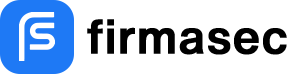
Henüz bu firma için bir yorum yazılmamış.